Уеб камерата на вашия компютър може да направи много повече, отколкото просто да кликнете върху понякога selfie или чат на Skype. Сдвоени с подходящия софтуер, можете да използвате скромната уеб камера, за да правите широкоъгълни селфи със своите приятели и семейство или дори да ги използвате за наблюдение. Различните потребители обаче използват различните си уеб камери по различни начини, някои искат фантастични ефекти, за да подправят своя видео канал, докато други искат нещо, което може просто да свърши работата.
Като имаме предвид горепосочените точки, ние сме съставили списък с 10-те най-добри софтуера за уебкамери за Windows и Mac, които се открояват по определени параметри, независимо дали става въпрос за елегантен потребителски интерфейс, разнообразие от инструменти за редактиране, лекота на използване и т.н. без по-нататъшно забавяне, нека преминем през нашия списък от 10-те най-добри софтуера за уеб камера, който се състои от безплатни и платени опции.
10-те най-добри софтуера за уеб камери
1. YouCam
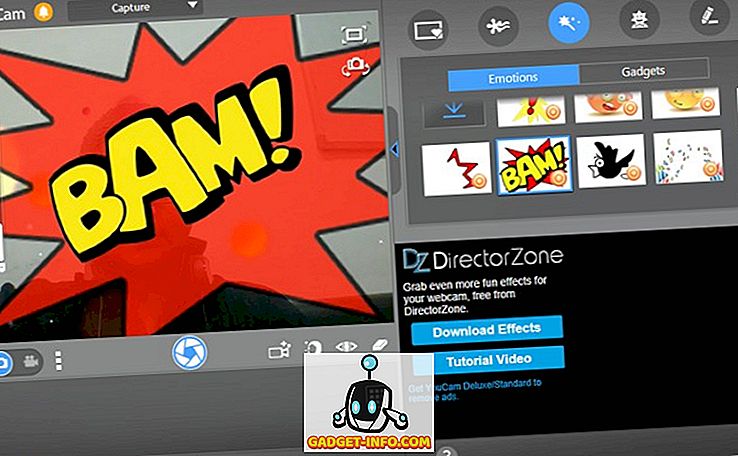
Youcam е един от най-популярните софтуери за уеб камери там и с добра причина. Чистият интерфейс, който е далеч от претрупания интерфейс, който ще намерите в друг софтуер за уебкамери, прави YouCam очевиден избор за начинаещи. Но това не означава, че софтуерът е афера на баребоните, а предлага богат набор от инструменти за редактиране, филтри и ефекти, чието разнообразие е най-малко впечатляващо. Сценовите филтри, обективите за изкривяване на лицето, емотиконите, динамичните ефекти и стикерите са само някои от тях.
Звучи генерично? Е, в този случай, какво ще кажете за лицето „Аватари“, стикери за AR и живи анимации, за да направите видеофилма си като добре редактиран филм? YouCam има всичко, а след това още малко. YouCam може да се синхронизира с услуги като Skype и Yahoo Messenger, както и да поддържа функционалност за влизане в лицето за платформи като Facebook, Amazon, Twitter, за да назове няколко.
От техническа гледна точка, YouCam записва изображения в различни формати ( JPG, BMP, PNG ) и може да записва видео в AVI и WMV (MP4 също за системи с VGA карти), типове файлове с резолюция от 240p до Full HD . На масата е и изстрел, а потребителите могат ръчно да регулират скоростта на затвора според предпочитанията си. Единственият недостатък? Безплатният пробен период продължава само 30 дни, след което ще трябва да закупите платена версия.
Поддържани платформи : Windows 10, 8 / 8.1, 7, Vista SP2
Изтеглете YouCam (безплатна 30-дневна пробна версия, платена версия започва от $ 29.95)
2. ManyCam
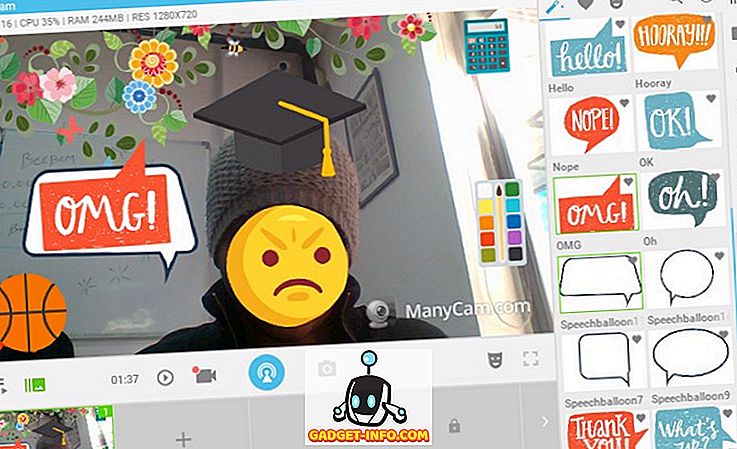
ManyCam не е просто приложение за уеб камера, а може да се нарече пълноценен инструмент за редактиране на видеоклипове, благодарение на множеството пресети, филтри и ефекти, които са на разположение на потребителите. Можете да добавите множество ефекти за разкрасяване като преходи, маски за лице, емотикони и фонове, за да записвате и предавате някои наистина артистични видеоклипове. Освен тях, интеграцията с YouTube, режимът „картина в картина“ (PiP) и зеленият екран са сред разнообразния набор от екстри, които ManyCam може да предложи.
Можете да изберете да записвате видеоклипове в широк спектър от резолюции ( 240p, 480p, HD, FullHD и т.н. ) на честота на кадрите, вариращи от 5-60 FPS в много формати като MP4, MKV и FLV . Можете дори да регулирате стойностите на звуковия битрейт ( между 96-192 kbps ) и да използвате функция за потискане на шума, която работи доста добре. Благодарение на огромното си портфолио от инструменти за редактиране и ефекти, ManyCam е силно препоръчителна опция, независимо дали тя е за създаване на уроци, дейност на екрана за запис или стрийминг на живо.
Поддържани платформи : Microsoft Windows 7, Windows 8.1, Windows 10, MacOS X 10.9 и по-нови.
Изтеглете ManyCam (безплатни, платени версии, започващи от $ 24)
3. Софтуер за дебютно заснемане на видеоклипове
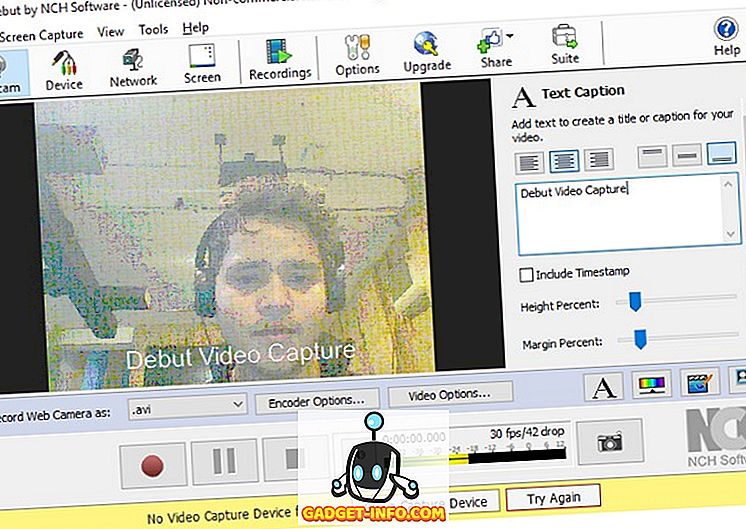
Не всички хора са големи почитатели на изящни филтри и ефекти, и един или друг път, ние всички искаме решение без излишни украшения. За такива сценарии, дебют видео заснемане е един от най-добрите уеб камера софтуер, чийто безплатен потребителски интерфейс е най-голямата си USP. (Говорете за използване на MS-Paint за редактиране на изображения). Всичко, което получавате в името на инструментите за редактиране на видео, са основните променливи като контраст, наситеност, които могат да се регулират с помощта на плъзгача, и три видео филтъра. B&W, Sepia и Negative. И да, получавате инструмент за воден знак за тази малка персонализация, която искате да добавите към видеоклиповете си.
Когато става въпрос за технически аспекти, Debut Video Capture осигурява значително количество контрол на потребителите. Човек може да заснеме скрийншота в два типа файлове. JPG и PNG, докато видеоклиповете могат да се записват в широк спектър от формати като AVI, MKV, FLV и WMV, за да назовем само няколко. Потребителите имат гъвкавостта да записват активността на екрана в три аспектни съотношения ( 11: 9, 16: 3, 4: 3 ) в резолюции, вариращи от ниско до 144p до HD, но честотата на кадрите изглежда е фиксирана на 30FPS при всички резолюции.
Поддържани платформи : Windows XP, Vista, 7, 8, 10 и Mac OS X 10.5 или по-нова версия
Изтегляне на дебютния видеоклип (безплатно)
4. Yawcam
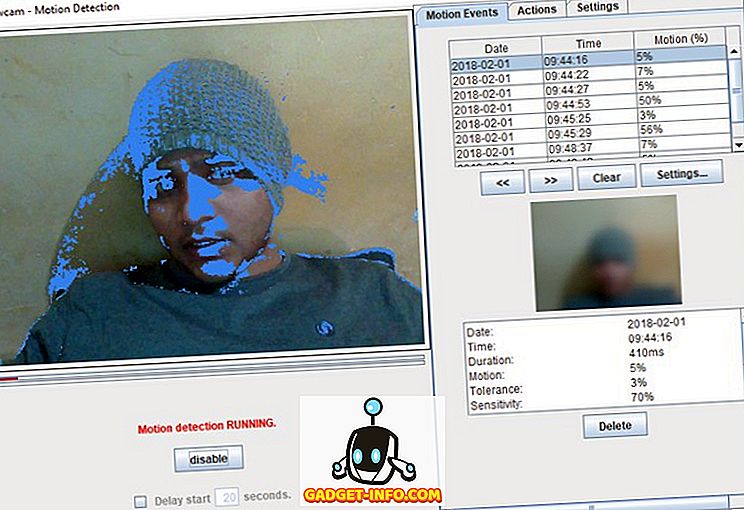
Yawcam е друг софтуер за уебкамери, чийто USP е прост интерфейс, който повече от компенсира липсата на фантастични ефекти с чистия си подход за представяне на основните инструменти на камерата. Въпреки това, софтуерът не е толкова голи, колкото изглежда, тъй като предлага няколко доста елегантни функции, като конвертор от изображение към филм, наслагване на текст / изображение и елегантен детектор на движение, който открива всяка дейност с оглед на уеб камера и изпраща на потребителя имейл, който ги уведомява за същото.
Изображенията, заснети от камерата, се запаметяват в три формата. JPG, GIF и PNG, докато потоците се обработват от JavaScript и MJPEG . Когато става въпрос за редактиране на изображения, нямате променлива като наситеност или жизненост, с която да играете, тъй като всичко, което се обработва от самия софтуер, и всичко, което трябва да направите, е да преместите плъзгача, за да регулирате качеството на изображението в проценти. Можете също така да изберете да показвате всяко изображение, което ви харесва, на онлайн аудиторията, когато преминете офлайн.
Поддържани платформи : Windows 2000 / XP / Vista / 7/8/10
Безплатно сваляне)
5. Уеб камера за играчки
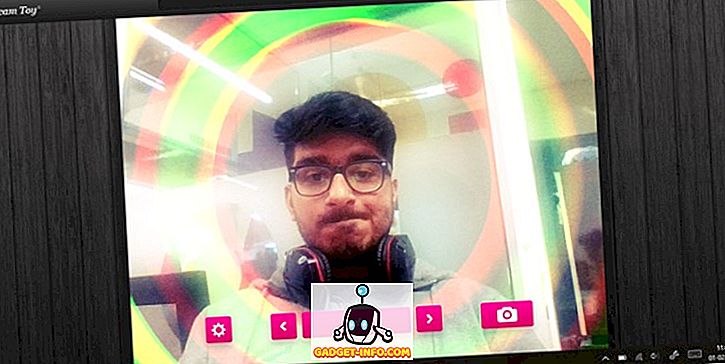
Изтегляне и инсталиране на софтуер за уебкамери от трети страни, който е твърде голям от кавга? Е, в този случай, Webcam Toy е най-добрият вариант. Ако всичко, което искате, е да направите бърза снимка, да добавите някои странни ефекти на изкривяване и филтри към нея, без да чакате софтуер за уеб камера да се зареди, насочете се направо към Webcam Toy.
Usin Webcam Toy е толкова просто, колкото може. Всичко, което трябва да направите, е да отворите уебсайта, да изберете „Готови ли? Натиснете бутона „Използване на камерата“, за да започнете. Можете да избирате от пет пресета (Mirror, Square, Countdown, Flash, Fullscreen) и да избирате от широк спектър от ефекти от бутоните за страничен превъртане. Човек може да избере да запази кликаните изображения локално ( само във формат JPG ) или да ги публикуваш директно в социалните медийни платформи като Facebook и Twitter направо от уебсайта .
Поддържана платформа : Web
Посетете уеб камерата за играчки (безплатно)
6. Photo Booth Pro
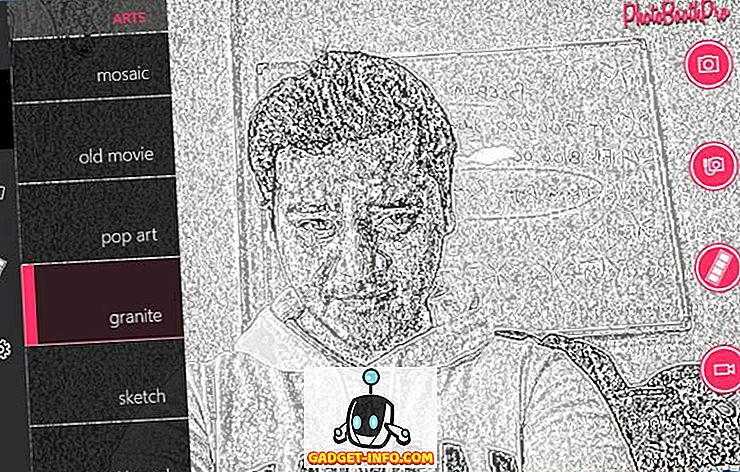
Когато става въпрос за софтуер за уеб камери, бавната скорост на зареждане и забавянето на камерата са често срещан проблем, но не и за Photo Booth Pro. Софтуерът е не само елегантен, но също така разполага с множество огледални ефекти и филтри, които могат да бъдат тествани в реално време преди запис на видеоклип или кликване върху снимка. Photo Booth предлага ефекти като аксиални огледални ефекти, изкривяващи лещи, ефекти на размазване и артистични филтри, за да изразят вашата креативност. И хей, има и страхотна функция за фото-ленти, която ще ви позволи да заснемете четири изображения с различни филтри и да ги подредите в лента, чието оформление може да бъде променено по-късно.
Изображенията се съхраняват локално в JPG формат и могат да се качват в OneDrive . Освен това, можете също да ги публикувате във Facebook и Twitter направо от Photo Booth Pro . От друга страна, видеоклиповете се записват във формат MP4 в два аспектни съотношения. 16: 9 и 4: 3, обаче, резолюцията и честотата на кадрите са фиксирани съответно на 640 x 360 и 30FPS .
Поддържана платформа : Windows 10
Изтеглете Pro Booth Pro (безплатно)
7. Apowersoft Безплатно онлайн записване на екрани
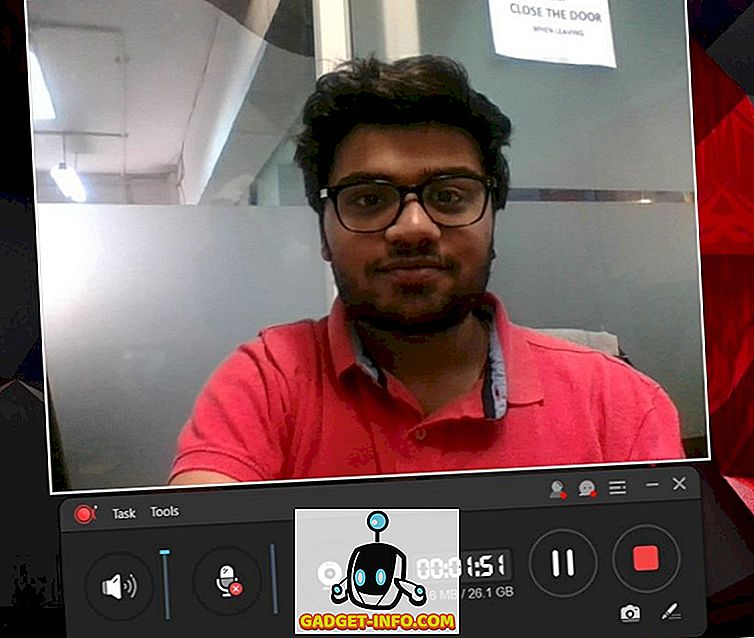
Ако течността интерфейс и обширен набор от инструменти е комбинация, която търсите в уеб камера софтуер, никога не може да се обърка с Apowersoft безплатен онлайн Screen Recorder. Според мен софтуерът за уеб камери на Apowersoft е идеален избор за кликване на изображения, запис на аудио файлове и заснемане на видеоклипове. Началният екран на софтуера съдържа само основните контроли, но след като отворите менюто с настройки. Вие ще осъзнаете, че предлагането на Apowersoft разполага с всички инструменти и опции, които ви позволяват да записвате активността на екрана в зависимост от формата или формата.
Apowersoft Free Online Screen Recorder записва изображения в множество формати ( PNG, JPG, BMP и т.н. ), докато видеоклиповете могат да се записват на стойности на кадрите, вариращи между 5-60 FPS в широк спектър от типове файлове, като MP4, WMV, AVI и FLV . Дори имате възможност да записвате аудио файлове в различни формати като MP3, AAC, FLAC и да избирате от различни кодеци според вашите предпочитания. В случай, че се чудите, Apowersoft предлага и Google Drive и Dropbox интеграция, за да можете бързо да съхранявате файловете си в облака, освен възможността да ги споделите в YouTube и Vimeo.
Поддържани платформи : Windows 10, macOS
Изтегляне на Apowersoft безплатен онлайн запис на екрана (безплатно)
8. IP Camera Viewer
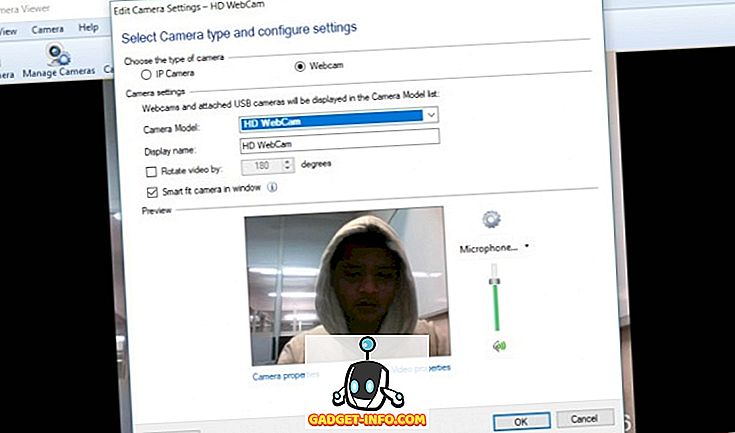
Освен видео стрийминг и видео чат, уеб камерите също могат да играят активна роля в наблюдението. И един от най-добрите софтуер, подходящ за гореспоменатата задача е IP Camera Viewer, софтуер за уеб камера, който ще ви позволи да наблюдавате и защитавате вашия дом и работно място чрез IP камери. Софтуерът поддържа повече от 1800 различни модели IP камери и позволява на потребителите да конфигурират и персонализират видео свойствата като ориентация, честота на кадрите, зона на покритие и т.н. на всяка IP камера, която са добавили към мрежата.
Софтуерът може да записва видеоклипове в три резолюции. 360p, 480p и 720p, чиито свойства (контраст, наситеност, рязкост и др.) Могат да се регулират ръчно. Освен това, потребителите могат да извършват цифрово увеличение на кадър, дори ако тяхната IP камера няма функцията за мащабиране. Софтуерът може да добави до четири камери наведнъж и да позволява на потребителите да гледат едновременно на едно и също видео емисия.
Поддържани платформи : Microsoft Windows 10/8/7 / Vista / XP / 2012/2008
Изтегляне на IP Camera Viewer (безплатно)
9. Camwiz Webcam Recorder
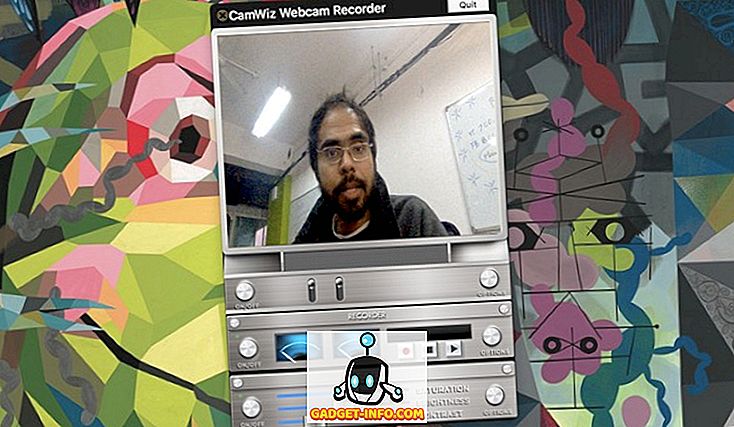
Camwiz Webcam Recorder е един от най-простите приложения за уеб камера, който можете да намерите в домейна, но единственият му недостатък е, че той е изключителен за платформата на macOS, така че потребителите, регистрирани в екосистемата на Windows, нямат късмет. Ограничения настрана, Camwiz разполага с много чист интерфейс с всички основни инструменти за запис, разположени на самия начален екран, благодарение на простото подреждане в три реда, което съдържа превключване на камерата, инструменти за записване и опции за настройка.
Един поглед в менюто с настройки на софтуера разкрива, че Camwiz също има някои допълнителни функции като откриване на движение, отдалечена уеб камера и екранен екран, за да назове няколко. Потребителите могат да прилагат ефекти като времеви печат, нощно виждане и флип за преглед на видеоклиповете, които се записват в резолюции, вариращи от 240p до 1080p . Освен това можете да използвате Camwiz като виртуална уеб камера за други приложения на вашето MacOS устройство.
Поддържана платформа : macOS 10.9 или по-нова
Изтегляне на Camwiz (безплатно, с покупка в приложението)
10. Windows камера
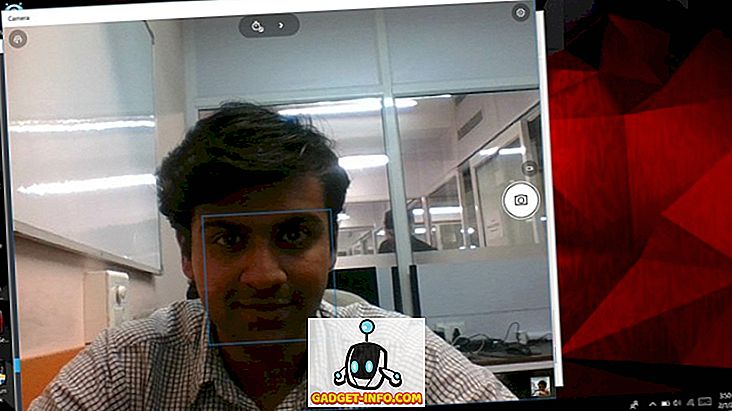
Въпреки че не е софтуер на трети страни с много инструменти за редактиране и ефекти, Windows Camera получава работата като ефективен софтуер за уебкамери. Windows Camera идва като глътка свеж въздух, що се отнася до софтуера на уеб камерата, тъй като носи много минималистичен потребителски интерфейс, който разполага само с основните инструменти за записване на началния екран, заемани почти изцяло от гледната точка на уеб камерата.
Софтуерът за уеб камери на Microsoft може да заснема снимки в два съотношения: 16: 9 и 4: 3, и идва с четири опции в рамката на мрежата, които включват кръстовища и Златно съотношение . Видеоклиповете могат да се записват само при скорост на кадрите от 30 кадъра в секунда в три резолюции, които са 360p, HD и Full HD. Можете също така да изберете заснемане на снимки и да активирате режим за изтичане на времето, което ще ви позволи да заснемете няколко последователни снимки, докато бутонът на камерата не бъде натиснат отново.
Поддържана платформа : Windows 10
Изтегляне на Windows камера (безплатно)
Препоръчва се: Топ 8 Най-добър софтуер за запис на екрани за Windows
Изберете най-добрия софтуер за уеб камери
Е, това са нашите снимки за топ 10 най-добрият софтуер за уеб камера, който можете да изтеглите в момента. Софтуерът, който включихме в нашия списък, бяха избрани след задълбочена оценка на техния потребителски интерфейс, тяхната гъвкавост и лекота на използване, да не говорим за различните изисквания на разнообразната аудитория. Надяваме се, че преминете през списъка и изберете този, който най-добре отговаря на вашите нужди.
Какво е мнението ви за нашия списък? Пропуснали ли сме някакъв софтуер за уеб камера, който е наистина полезен и си струва да бъде включен в списъка? Разкажете ни в раздела за коментари по-долу и ни кажете софтуера на уеб камерата, който сте инсталирали след прочитане на статията.









